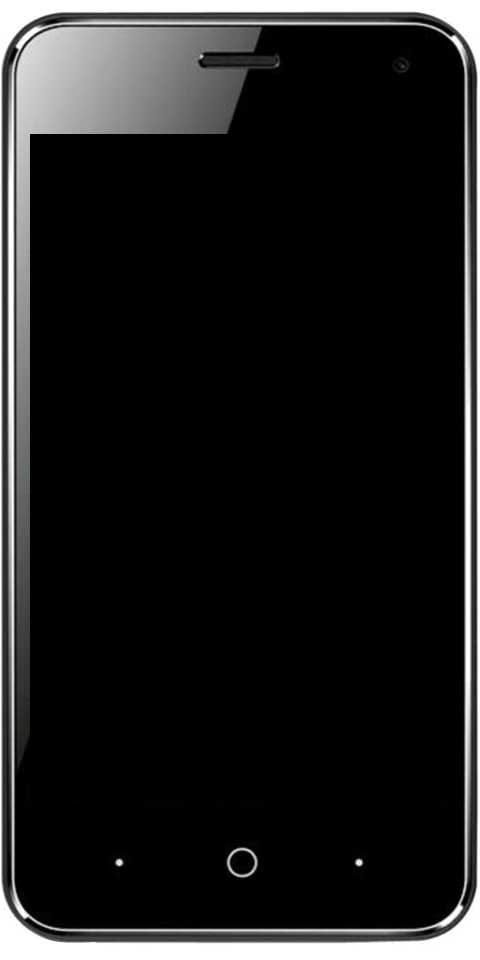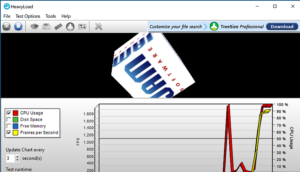Sisesta kraadi sümbol macOS-is: kuidas?
Sisestage kraadisümbol macOS-i: Hiljuti küsis üks lugeja, kuidas kasutada kraadi sümbolit macOS-is (OS X). Kraadisümboli sisestamine Macis sisse macOS on sama lihtne kui iOS-i abil telefonis. See võimaldab teil asjakohaselt väljendada nii matemaatikat kui ka üha ettearvamatumat ilma.
Lisaks on kraadisümboli macOS-is sisestamine kahel viisil. Need on mõlemad süsteemitaseme funktsioonid, näiteks töötavad laitmatult teie Maci mis tahes rakenduses praktiliselt igal ajal
Märge: Need toimivad turvaliste tekstisisestusväljade puhul mõningate eranditega.
Kuid ärge muretsege, toetatakse kõiki rakendusi, kuhu soovite kraadisümboli sisestada. Sealhulgas veebibrauserid, macOS Messages, Skype, Mail kliendid ja isegi sellised populaarsed ajakirjanikurakendused Esimene päev.
KRAADI TÄHISED ERITUNNUDE MENÜÜST
Menüüs Erimärgid saate sisestada ka kraadisümboli (teiste sümbolite hulgas). Nagu seda nüüd nimetatakse Emotikonid & Sümbolid menüü mõnes hiljutises MacOS-i versioonis, sealhulgas MacOS Mojave.
Sellele pääsemiseks hõljutage kursorit kohas, kuhu soovite kraadisümboli sisestada, ja minge seejärel aadressile Muuda> Erimärgid (või Redigeerimine> Emotikonid ja sümbolid ) menüüribal. Samuti saate kasutada klaviatuuri otseteed Juhtimine-käsk-ruum Maci klaviatuuril.
Ilmub uus aken, kus on suur valik erimärke, st sümboleid ja Yosemite'i puhul Emoji. Lisaks paljude saadaolevate sümbolite käsitsi sirvimisele sisestage saadaolevate kraadisümbolite kuvamiseks otsingukasti lihtsalt aste.
Nagu alloleval ekraanipildil märgitud, saate valida kolme kraadi sümboli valikute vahel. Kumbki Fahrenheiti ja Celsiuse kraadi jaoks, samuti tavaline kraadi sümbol. Lihtsalt topeltklõpsake oma sümbolit, et sisestada see hiire või puuteplaadi kursori praegusesse asukohta. Mõnikord kuvatakse otsingukasti all kasutatud sümbolid ja märgid, mis säästavad tulevikus natuke aega.

KRAADI SÜMBOLI KLAVIORI LÜHIKE
Eespool selgitatud menüü Erimärgid annab teile sadu kasulikke sümboleid, märke ja emotikone, millest valida. Samuti, kui vajate lihtsalt tavalise kraadi sümbolit, pole see teie kohene valik. Kasutame selle asemel klaviatuuri otseteed.
Sisestamise ajal hõljutage kursorit kohale, kuhu soovite sisestada kraadisümboli. Seejärel kasutage ühte järgmistest kiirklahvidest:
Tõstuklahv-variant-8: See klahvikombinatsioon sisestab õige kraadisümboli (st 72 °)
Variant K: Selle klahvi abil saate sisestada väikese kraadi sümboli, mis näeb välja üsna sarnane tegeliku kraadi sümboliga, kuid on väiksem (st 72˚)
Me pole kindlad, kas suurte ja väikeste kraadide sümbolite vahel on mingit tähenduslikku erinevust. Kuid kui seda kasutatakse matemaatilises ja meteoroloogilises kontekstis, saab mõlema kasutamine tõenäoliselt teie mõtte. Samuti lisatakse ülaltoodud jaotises selgitatud menüü Erimärgid lähenemisviisi abil suurema kraadi sümbol.
Järeldus:
Siin on kõik lisamise kraadi sümbol MacOS-is. Täiendavate küsimuste ja küsimuste korral andke meile sellest teada allpool olevas kommentaaride jaotises. Samuti loobuge kommentaarist, kui soovite midagi muud jagada.
Loe ka: